0x80190001怎么解决Win11?近期有Win11用户在电脑的使用中,遇到了用户账户无法登陆Windows商店无法显示内容、个人账户无法同步或验证等相关问题,并且伴有错误代码0x80190001,那么这一问题应该如何解决呢?下面小编带来了四种解决方法,我们一起来看看吧。
方法一:
1、点击开始按钮旁边的【搜索图标】,搜索框中输入【控制面板】,然后点击打开系统给出的最佳匹配【控制面板应用】;

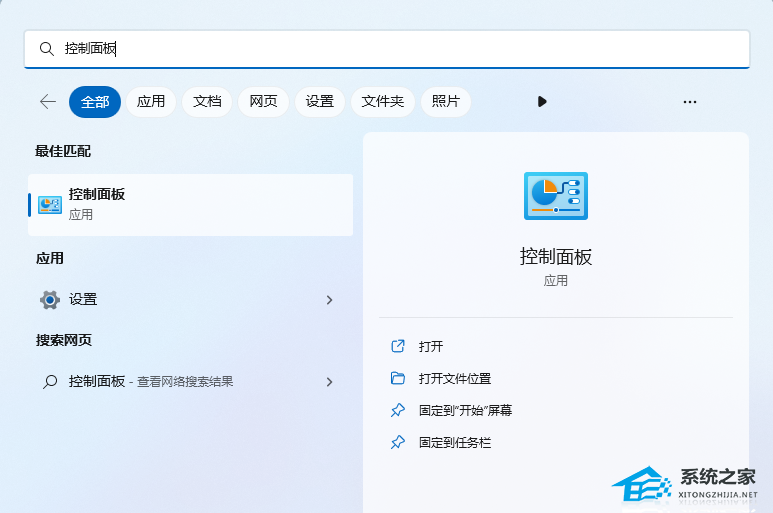
2、控制面板窗口,切换到【类别】查看方式,然后点击调整计算机的设置下的【查看网络状态和任务】;
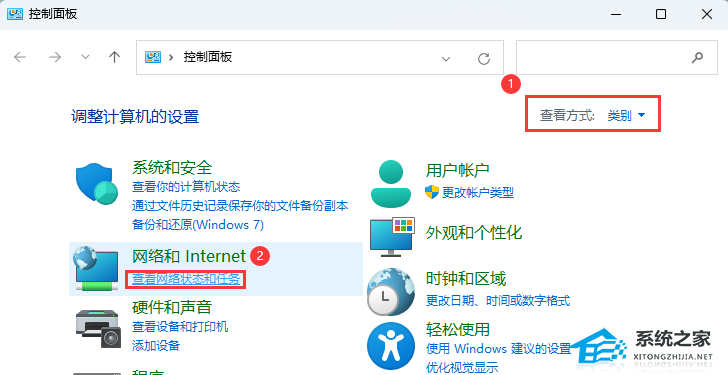
3、路径:控制面板 - 网络和 Internet - 网络和共享中心。点击连接的【网络】,打开【属性】;
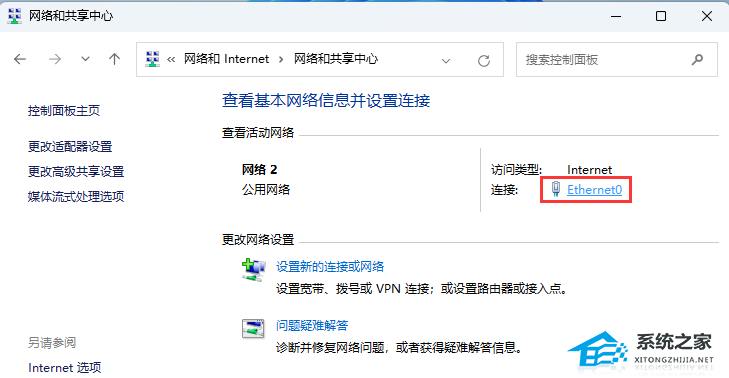
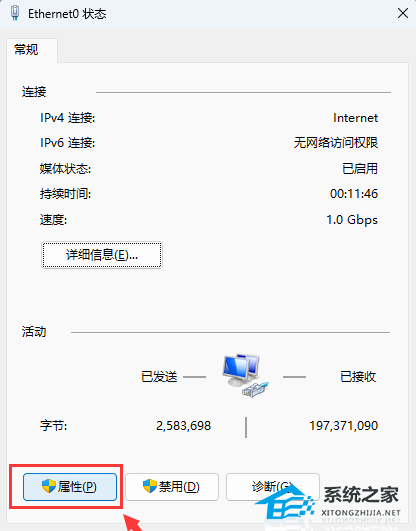
4、以太网 属性窗口,双击打开【Internet 协议版本 4 (TCP/IPv4)】;
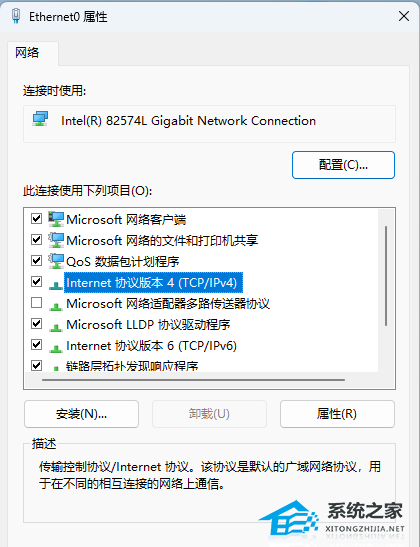
5、默认选择的是自动获得 DNS 服务器地址,然后点击【使用下面的 DNS 服务器地址】,填入【首选 DNS 服务器地址和备用 DNS 服务器地址】,点击【确定】即可。
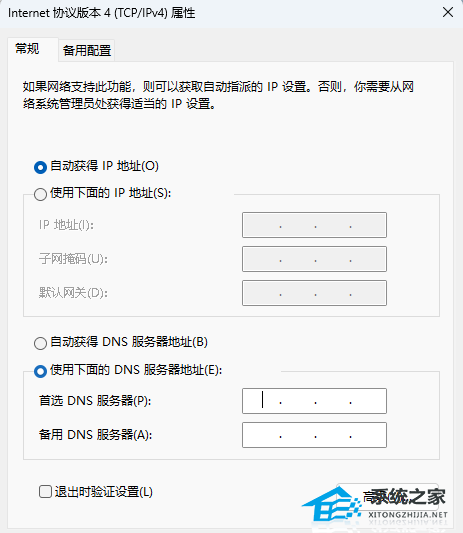
方法二:
1、首先,按键盘上的【 Win + X 】组合键,或右键点击任务栏上的【Windows开始图标】,在打开的菜单项中,选择【终端(管理员)】;
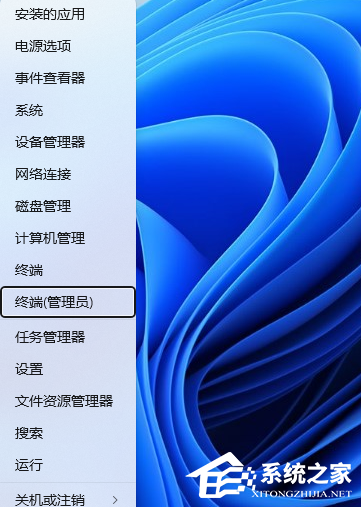
2、管理员: Windows PowerShell 窗口,输入并按回车执行【netsh winsock reset】命令;
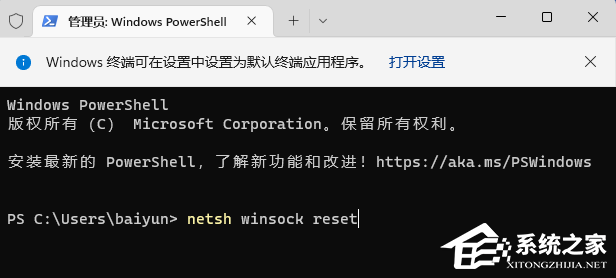
3、命令执行成功,会提示【成功地重置 Winsock 目录。你必须重新启动计算机才能完成重置】。
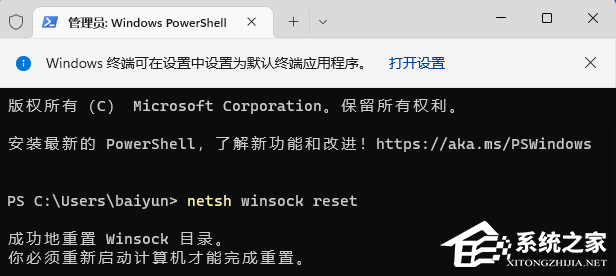
方法三:
1、打开运行(Win+R),输入【cmd】命令,按确定或回车,打开命令提示符窗口;
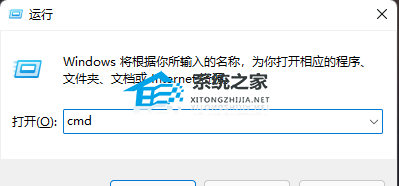
2、命令提示符窗口中,输入并按回车执行【ipconfig /flushdns】 命令,成功就会提示:已成功刷新 DNS 解析缓存;

3、DNS缓存信息清空之后,再次输入命令来检查;
ipconfig /displaydns 显示 DNS 解析程序缓存的内容
ipconfig /flushdns 清除 DNS 解析程序缓存
ipconfig /renew 更新指定适配器的 IPv4 地址
ipconfig /registerdns 刷新所有 DHCP 租用并重新注册 DNS 名称
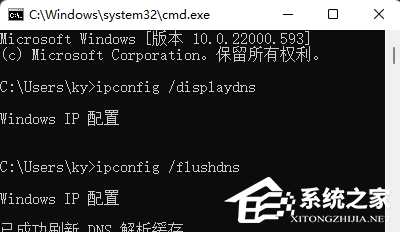
4、如果在执行【ipconfig /flushdns】命令的时候,提示无法刷新 DNS 解析缓存:执行期间,函数出了问题,一般是本地的 DNS Client 服务没有正常启动导致的。运行中,打开服务(services.msc),找到名称为【DNS Client】的服务,重新启动即可。
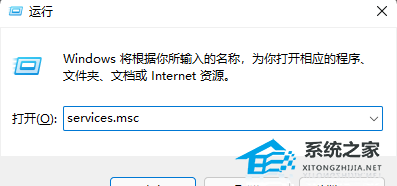
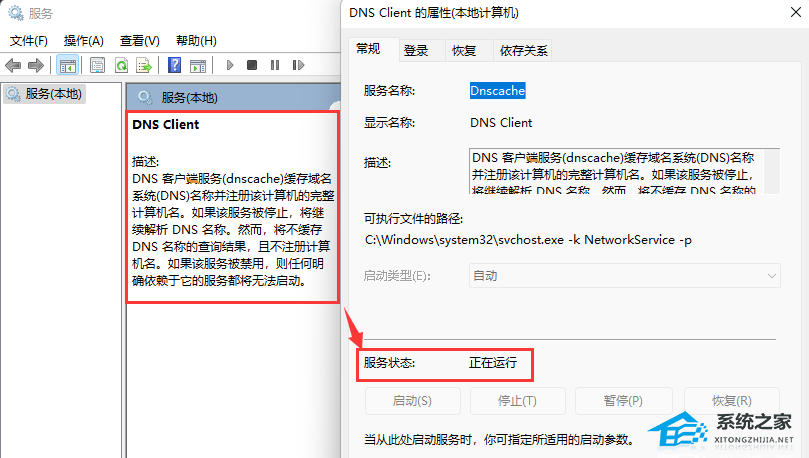
方法四:
1、首先,按【Win】键,或点击任务栏上的【开始图标】,然后点击所有应用下的【设置(Win+i)】;
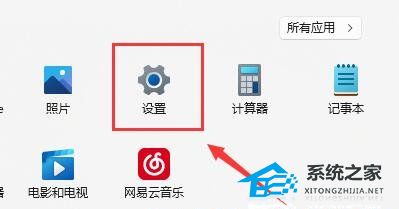
2、设置窗口,找到并点击【疑难解答(建议的疑难解答、首选项和历史记录)】;
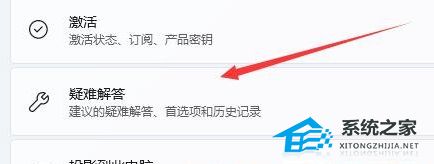
3、选项下,点击【其他疑难解答】;
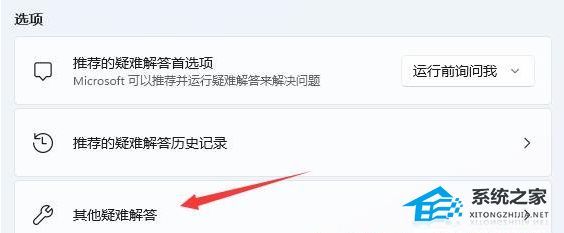
4、最常用下,点击Internet 连接右侧的【运行】;
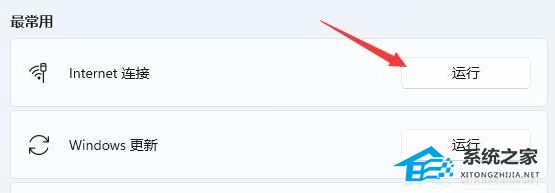
5、Internet 连接窗口,系统会自动检测问题。

8. 是你的总会留在身边,不属于你的莫留恋,欣赏你的人在等你,真正陪你一生的人正在把你盼,高兴起来笑一笑,大家都很关爱你,生活依旧灿烂,明天依旧美好,找个帅哥就比他好。
0x80190001怎么解决Win11?Win11错误代码0x80190001的解决方法先人七颠八倒后己一个愿打,一个愿挨44. 旧的经济发展方式主要是是通过廉价劳动力,而新的经济发展方式是经济转型升级的创新发展。76. I am so sorry that I won’t be able to attend tomorrow’s lecture on American history.范仲淹272.先天下之忧而忧,后天下之乐而乐。《岳阳楼记》 千秋岁引 王安石042李白:子夜四时歌:冬歌0x80190001怎么解决Win11,Win11错误代码0x801900013.Easier said than done. 说起来容易做起来难。
- 石墨文档没有访问权限怎么办?石墨文档没有访问权限解决方法
- CSGO 3月19日更新了什么?CSGO 3月19日更新内容一览
- 怎么压缩WPS文档中的图片?WPS文档图片压缩方法
- 电脑的CPU使用率高要怎么办?Win10电脑CPU使用率高解决办法
- 如何才能打印指定PDF文件页面?打印PDF指定页面的方法
- 英特尔Xe HPG游戏显卡什么时候发布?有哪些值得期待的信息?
- 显卡为什么要装背板?显卡装背板的好处
- 显卡有什么用?玩游戏CPU重要还是显卡重要?
- 为什么说RTX2060叫智商卡?
- 显卡类型哪种好?电脑显卡分哪几类?
- 显卡哪个牌子好?显卡十大品牌推荐
- 2021年3500元玩游戏最强组装电脑配置清单!
- 显卡主要看哪些参数?怎么判断显卡性能好坏?
- 电脑要怎么用管理员权限删除文件?用管理员权限删除文件的方法
- AMD RX 6700 XT显卡长什么样子?AMD RX 6700 XT公版图文
- 游戏笔记本电脑应该怎么选?2021年3月十大高性价比游戏本
- 电脑上MAC地址如何查询?怎么在电脑上查询MAC地址
- 显示器哪个比较好?2021十大高性价比显示器(3月19更新)
- 怎么查看自己电脑的分辨率?查看自己电脑的分辨率的方法
- 为什么电脑插入了U盘却读取不出来?解决电脑插入了U盘却读取不出来的方法
- thinkpad如何进入bios设置u盘启动?
- 怎么拆卸电脑显卡?
- 共享打印机拒绝访问,无法连接怎么处理?
- Winxp系统故障恢复控制台如何使用?
- U盘不显示容量无法格式化怎么办?U盘不显示容量无法格式化的解决方法
- 捉小猪
- 极速追捕行动
- 1248消消乐
- 妈妈把平板藏起来了
- 三十六计
- 呆呆跳一跳
- 雪人大作战
- 魔窟-无尽的地下城: 暗黑世界
- 凌烟诀之江湖侠客行
- 暗影城1:解放
- 赛博朋克2077删除射击镜头抖动补丁MOD v1.36
- 模拟人生4新的屋顶MOD v2.8
- 赛博朋克2077无敌模式MOD v2.48
- 上古卷轴5重制版对话时可移动MOD v1.32
- 赛博朋克2077白发补丁 v1.83
- 赛博朋克2077第一人称视角高度增加MOD v1.22
- 环世界动物商人v1.2MOD v2.87
- 十字军之王3附庸契约MOD v2.33
- 饥荒更多的武器MOD v1.39
- 饥荒每个人都有胡须MOD v3.80
- open-door
- open-ended
- opener
- open-eyed
- open fire
- open-handed
- open-hearted
- open-heart surgery
- open house
- opening
- 中国农户融资制度变迁与征信体系建设研究
- 重金属污染土壤的香薷植物修复研究
- 基于系统动力学的人力资本增殖研究
- 间充质干细胞基础与临床/新生物学丛书
- 空间重组与社区重建(一项苏州工业园区失地农民聚居区的研究)
- 基因组学(核心实验方法)/新生物学丛书
- 高校债务风险管理研究/科学经管文库
- 数控机床高速主轴系统(精)
- 中药质谱分析
- 水稻分子育种技术指南
- 青春不够用
- 治愈者
- 产科男医生
- 孩子回国了
- 重案狙击
- 刺刀英雄
- 爱在高中
- 黑吃黑 第二季
- 水浒学院
- 家宴